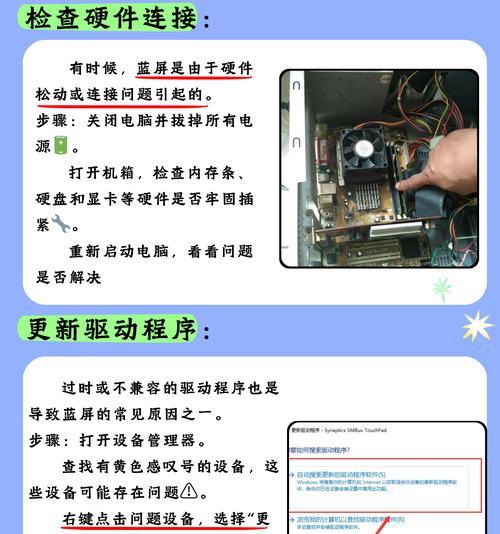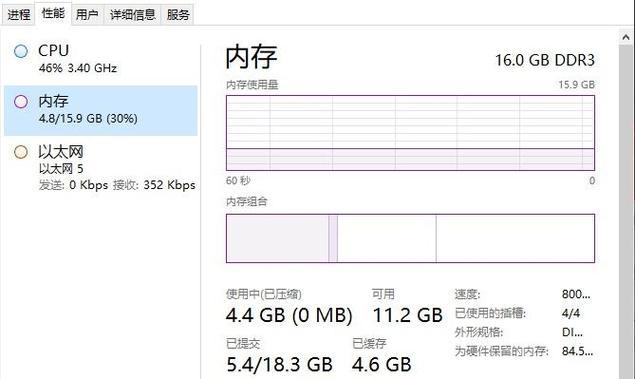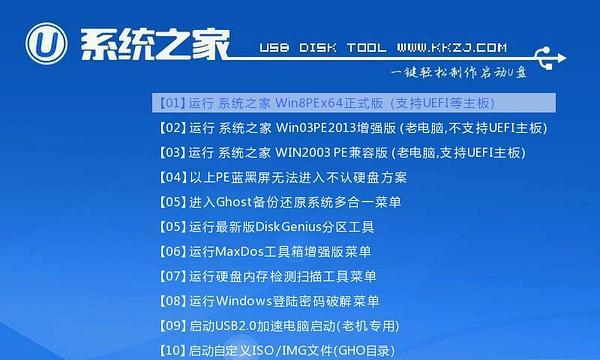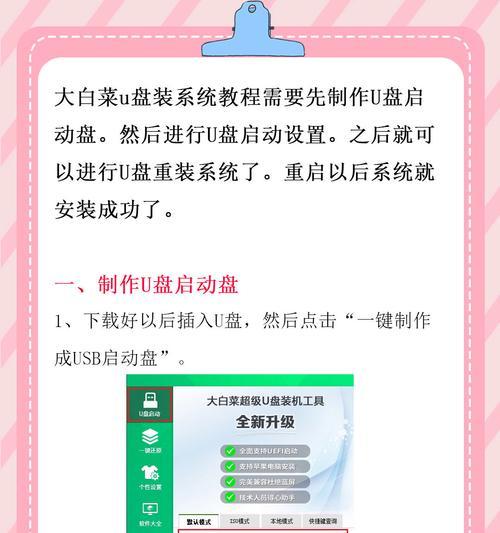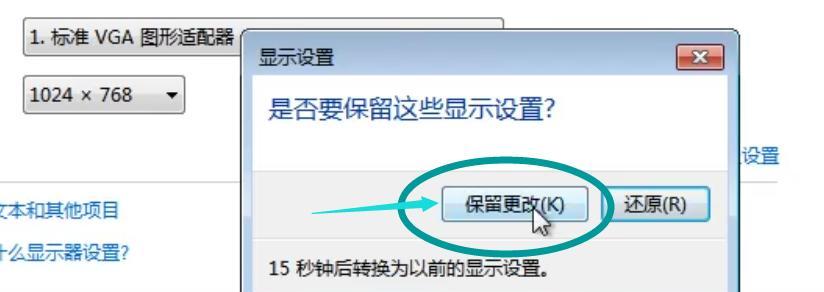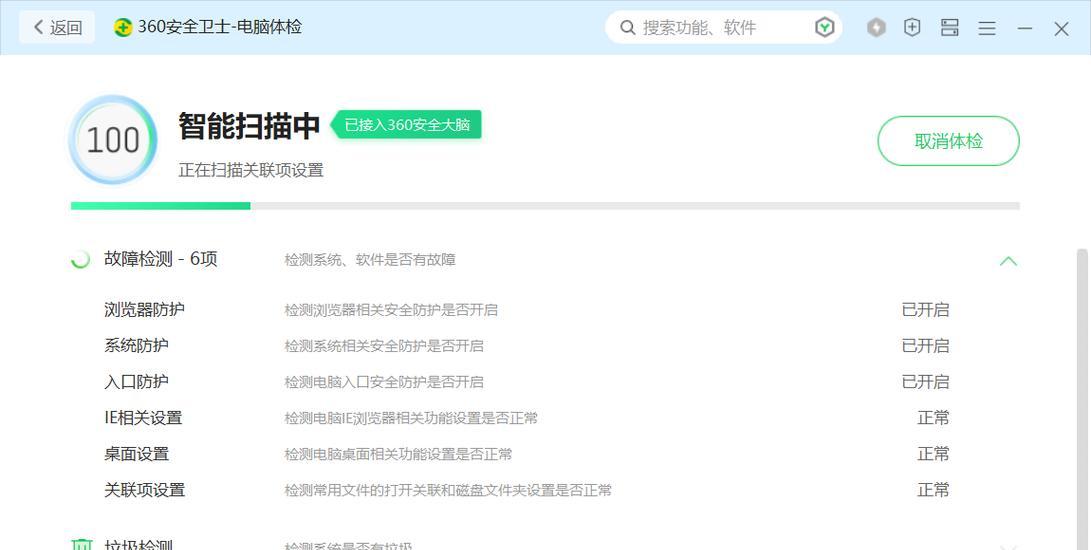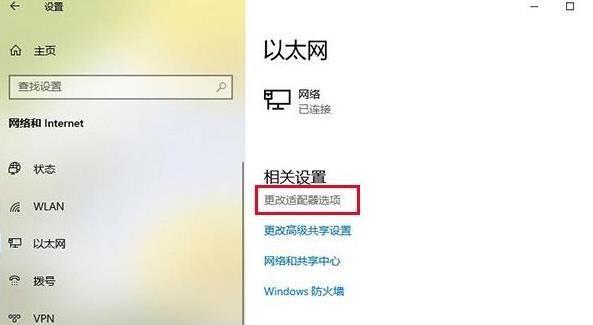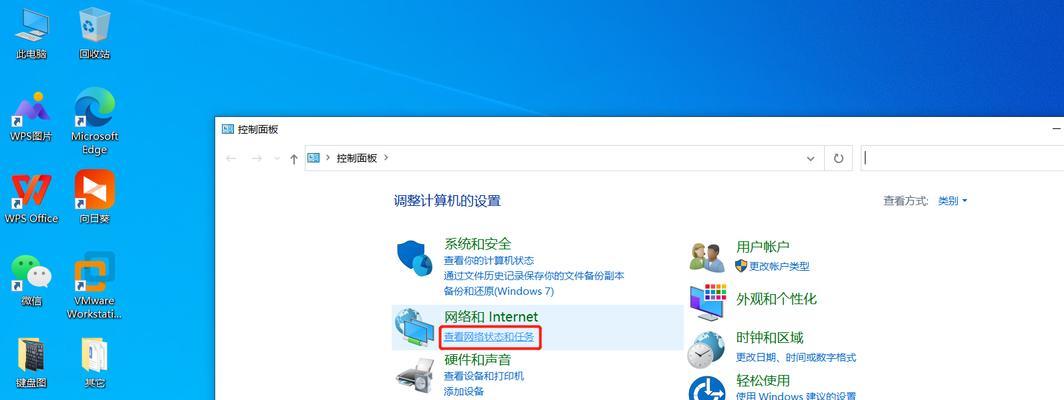如何轻松安装win10系统?小白必看的完整安装指南是什么?
在这个信息快速发展的时代,电脑已经成为我们生活中不可或缺的一部分。Windows10操作系统凭借其出色的界面设计、丰富的功能以及良好的兼容性,成为了众多电脑用户的选择。但对于电脑小白来说,安装新系统往往是一大难题。不用担心,今天我们就来分享一份小白必看的《Windows10系统轻松安装指南》,手把手教你怎样轻松安装Windows10。
确认系统要求和准备工作
在开始安装Windows10之前,我们需要确保我们的电脑满足系统的基本要求。根据微软官方的推荐,Windows10系统对于处理器、内存、存储空间以及显卡等硬件有一定的要求。具体可以访问微软官网查看最新的系统要求。
准备工作中最重要的一点是备份重要数据。安装新系统可能会导致硬盘上的所有数据丢失,因此在安装前务必备份个人文档、照片、视频等重要文件。

制作Windows10安装U盘
为了安装Windows10,需要一个至少8GB容量的空闲USB闪存驱动器来创建启动U盘。请按照以下步骤制作安装盘:
1.从微软官网下载Windows10媒体创建工具。
2.插入8GB以上的USB闪存驱动器到电脑。
3.运行下载的媒体创建工具并接受许可条款。
4.选择“创建安装媒体(USB闪存驱动器,DVD或ISO文件)用于另一台电脑”并点击下一步。
5.选择语言、版本和架构(通常选择64位),并继续点击下一步。
6.选择USB闪存驱动器,并选择你插入的U盘,然后点击下一步开始制作。
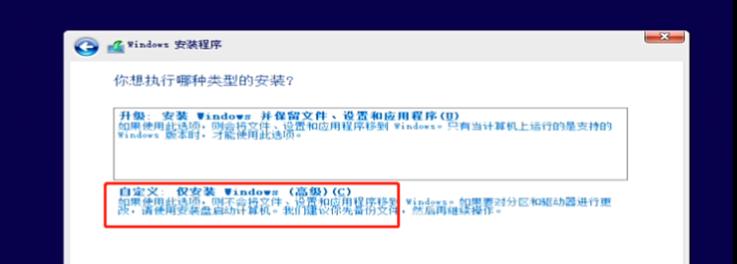
启动并安装Windows10
制作好启动U盘之后,就可以开始安装Windows10了。请按照以下步骤操作:
1.将制作好的Windows10启动U盘插入电脑的USB接口。
2.重启电脑,并在启动过程中不断按F12、F10或Esc键(不同电脑可能不同),进入启动菜单选择U盘启动。
3.按照屏幕提示选择“安装Windows”选项,并进入安装向导。
4.选择语言、时间和货币格式,点击“下一步”,然后选择“安装Windows”。
5.点击“接受许可条款”继续。
6.在“选择安装类型”界面,选择“自定义:仅安装Windows(高级)”。
7.选择安装磁盘分区。如果要全新安装,请选择一个未分配的空间;如果要升级现有系统,请确保删除原来的分区,并创建新的分区。
8.点击“下一步”开始安装Windows10。
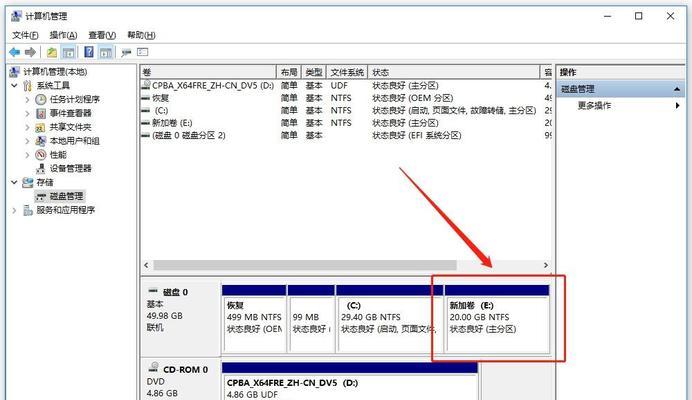
安装完成后的设置
安装完成后,系统会自动重启,并进入一些初始设置:
1.计算机将引导您进行设置,包括个人信息、网络连接、序列号激活等步骤。
2.如果您没有产品密钥,可以选择跳过并稍后在网上或购买零售密钥激活。
3.按照指示设置用户名、密码、电脑名称等。
4.安装完成后,进入Windows10桌面,系统会安装一些必备的驱动和更新。
常见问题解决
在安装Windows10的过程中,一些常见的问题可能包括驱动程序不兼容、系统启动失败等。对此,您需要:
1.检查硬件驱动是否兼容最新版本,必要时更新网卡和显卡等驱动。
2.若遇到系统启动失败,可以通过安全模式修复或重新安装系统。
3.使用Windows10安全更新功能确保系统保持最新状态。
结语
以上就是小白必看的Windows10系统轻松安装指南,通过以上步骤,即便是电脑初学者也能顺利完成Windows10的安装。在安装过程中有任何问题,建议参考微软官方支持或寻求专业的技术支持。安装完Windows10后,你的电脑将会以全新的面貌展现在你面前,带来更流畅的操作体验和更强大的功能。祝您安装成功,享受科技带来的便捷。
版权声明:本文内容由互联网用户自发贡献,该文观点仅代表作者本人。本站仅提供信息存储空间服务,不拥有所有权,不承担相关法律责任。如发现本站有涉嫌抄袭侵权/违法违规的内容, 请发送邮件至 3561739510@qq.com 举报,一经查实,本站将立刻删除。
- 上一篇: 电脑忘记用户名密码如何登录?
- 下一篇: 如何选择能提升王者荣耀流畅度的软件?秒玩的三大诀窍是什么?
- 站长推荐
- 热门tag
- 标签列表
- 友情链接